Sábado, 12 de Julho de 2025
Sábado, 12 de Julho de 2025
Por Redação Rádio Pampa | 1 de setembro de 2022
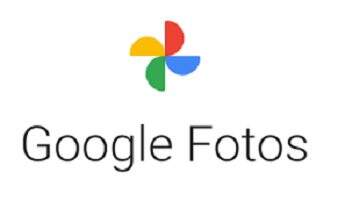
Cansou da sua galeria e quer apagar todas as fotos do Google Fotos? É possível remover imagens e vídeos salvas em sua conta do Google para liberar espaço no armazenamento e se desfazer dos arquivos em backup.
Não há um caminho para selecionar todas as fotos de uma vez. No lugar disso, a alternativa é selecionar grupos de fotos e deletar em partes. Caso sua biblioteca seja muito grande, o processo será mais demorado, então a dica é reservar alguns minutos do seu dia para isso.
Uma vez que as fotos são apagadas, esses arquivos também são removidos em todos os dispositivos sincronizados com o aplicativo do Fotos. É importante lembrar que a plataforma possui uma lixeira própria, que comporta até 1,5 GB de arquivos, e é necessário esvaziá-la para remover permanentemente. Confira o passo a passo.
Como apagar as fotos
Para esse procedimento, é indicado utilizar o Google Fotos pelo navegador para uma experiência otimizada. O passo a passo utiliza um atalho de teclado que pode agilizar a seleção de fotos em comparação ao seu celular. Saiba como:
– Acesse photos.google.com e clique sobre o ícone sobre a foto mais recente para selecioná-la;
– Em seguida, mantenha a tecla “Shift” pressionada e desça a tela para selecionar mais fotos. Os arquivos selecionados são identificados com uma sombra azul na miniatura;
– Continue selecionando as fotos com o “Shift” pressionado até o final da sua galeria ou por um grande intervalo de tempo;
– Depois, clique no ícone de lixeira para removê-las;
– Para deletá-las permanentemente, clique na aba “Lixeira” e selecione “Esvaziar lixeira”.
Dica: para conseguir selecionar mais fotos, pressione “Ctrl” + “-” para reduzir o zoom da página. Dessa forma, é possível visualizar mais arquivos na sua tela e selecioná-los com mais facilidade.
Como apagar todos os álbuns
No caso dos álbuns, também é necessário apagar um de cada vez na biblioteca. Veja o passo a passo:
– Abra a sua biblioteca e toque em “Álbuns”;
– Selecione o álbum que deseja deletar;
– Toque no ícone de três pontos e pressione “Excluir álbum”. Confirme a ação em seguida.
Mesmo após apagar um álbum, as fotos e vídeos presentes ainda são mantidas no Google Fotos. Para removê-las, é necessário seguir os passos anteriores.
Caso queira apenas trocar o seu serviço de gerenciamento de fotos ou armazená-las em um disco rígido, você pode usar o Google Takeout para baixar todos os arquivos do Google Fotos. Dessa forma, é possível manter uma cópia dos conteúdos após removê-los da plataforma.
No Ar: Pampa News